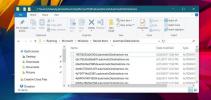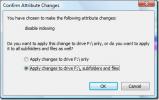Цонвертидор Де Видеос: Медиа Енцодер са уграђеним видео едитором
Покрили смо доста медијских претварача - неки са прелепим дизајном корисничког сучеља, а други са врхунским квалитетом кодирања - и ту су неки који вам омогућава да компримирате музичке датотеке без нарушавања квалитета звука. Када је у питању подршка за излаз, многе апликације за претворбу медија омогућују вам кодирање датотека у сваки појединачни формат медија. Цонвертидор де Видеос омогућава вам да претворите видео и аудио датотеке у огроман низ подржаних формата, укључујући АВИ, МП4, СВФ, МКВ, ВМВ, 3ГП, ВАВ, МП3 итд. Поред тога, можете да конвертујете датотеке које су посебно оптимизоване за репродукцију на преносним уређајима као што су иПхоне, иПод, Зуне, ПСП, Андроид паметни телефони итд. Уз једноставну конверзију, омогућава вам и претварање медијских датотека директно са ДВД-а или веб хостинг места као што је Иоутубе. И на крају, долази са интегрисаним алатом за шишање, уређивање, обрезивање и снимање екрана. Још након паузе.
Након покретања, дочекат ће вас интерфејс једноставан и једноставан за гледање. Као и други главни претварачи медија, услужни програм може претворити датотеке у групном раду. Све опције које се могу бирати налазе се на алатној траци, назване као (с лева на десно)
Додавање датотека, учитавање ДВД-а, преузимање, снимање, урезивање, уређивање, придруживање свима, претварање, паузирање и Зауставити. Процес претворбе медија је прилично једноставан: прво кликните Додајте датотеке на алатној траци одаберите датотеке (датотеке), а затим изаберите излазни директориј на дну прозора, заједно са излазним форматом из Профил мени.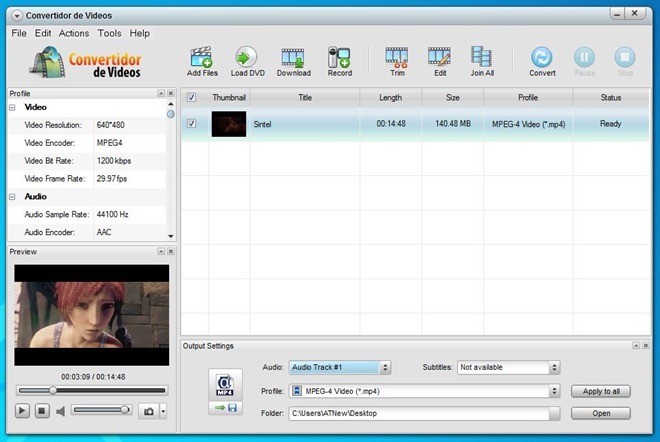
Постоји много формата за избор (цца. 200 према програмеру) и сви формати су добро категорисани за брз и лак приступ. Постоји седамнаест различитих формата, који укључују Генерал Видео, Генерал Аудио, ХД Видео, Онлине Видео, Аппле, ХТЦ, Нокиа, Моторола, Сони Ерицссон, Самсунг, Блацкберри, Хардвер за игре, Мицрософт Зуне, Арцхос, Медиа Плаиерс и Прилагођени профили.
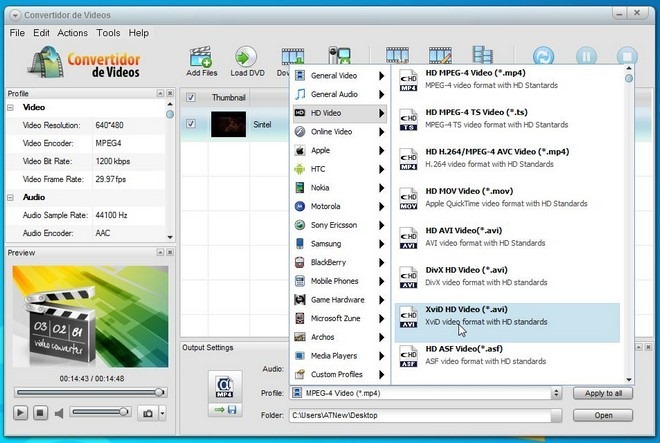
Чак и након избора профила, можете направити различите промене аудио / видео записа пре него што започнете процес конверзије. Лева страна прозора садржи конфигурациона подешавања; Видео Подешавање вам омогућава да се промените Видео Ресолутион, ВидеоЕнцодер, БитРате и Број слика. Исто тако, Аудио оптионсинцлуде Узорак, Енцодер, БитРате и (излаз) Канали.
Кликом на Тримон алатну траку отвара се Трим прозор. Функција шишања је прилично робусна која вам може помоћи при уклањању одређених делова видео или аудио датотеке пре конверзије.
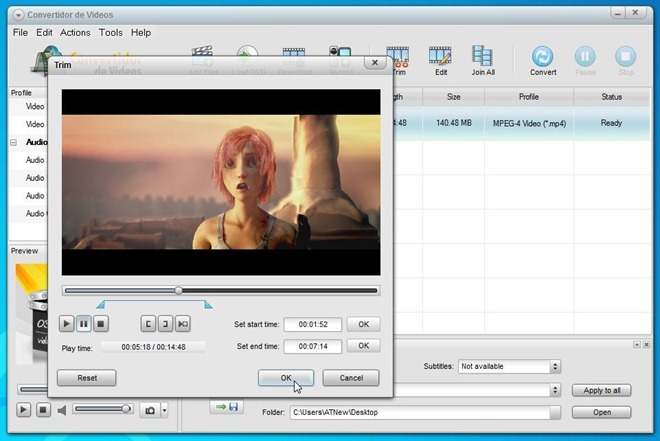
Права посластица ове лепе апликације је Уредити мени. Овде можете да обрежете видео и да га контролишете Свјетлина, контраст, нијанса и засићеност под Подесите картицу. Надаље, можете додати текст или слике као водене жигове у било које сврхе ауторских права преласком на Прекривање картицу. Када извршите подешавање свих подешавања, кликните на У реду да затворим Уредити прозор, након чега следи кликање Претвори на алатној траци за покретање процеса кодирања.

Упоредо са конверзијом, апликација може снимати снимке заслона високе резолуције из видео записа. Да бисте то учинили, само кликните малу Камера дугме поред клизача за јачину звука, близу панела за преглед и аутоматски ће сачувати екран на вашем рачунару.
Да бисте променили неколико подешавања специфичних за апликацију, кликните на Алати > Преференце, што ће отворити Преференце конзолу. Овде можете изменити свој излазни директориј за Снимке екрана и Привремени датотеке, као и језик апликације. Ту је и Конверзија картицу, одакле можете поставити приоритет ЦПУ-а за процес конверзије дефинисањем броја језгара које ће се користити.

Цонвертидор де Видеос засигурно је једна од најбогатијих функција која нас је оставила прилично задовољнима. Претварач је доступан бесплатно и ради у системима Виндовс КСП, Виндовс Виста, Виндовс 7 и Виндовс 8, подржавајући и 32-битна и 64-битна ОС издања.
Преузмите Цонвертидор де Видеос
претраживање
Рецент Постс
Како да поправите поруку „Рад на томе“ у програму Виндовс Екплорер
У Виндовс-у 10, Филе Екплорер се отвара на локацији која се зове „Б...
Како доћи до гашења на Виндовс 10
Виндовс 10 је направљен и за десктоп и за мобилне уређаје. Виндовс ...
Како искључити индексирање локалног погона у суставу Виндовс 7 / Виста / КСП
Ако вам је досадила мала брзина учитавања или желите додатно повећа...